Visual Studio'da tablo görselleştiricileri
Visual Studio'da hata ayıklarken, yerleşik tablosal görselleştiricilerle büyük koleksiyon nesnelerini görüntüleyebilirsiniz. Görselleştirici, her nesne için bir satır ve her alan ve özellik için sıralanabilir sütunlar içeren tablosal bir görünümde verileri gösterir.
İki tür tablosal görselleştirici vardır. DataSet görselleştiricisi bir DataSet, DataTable, DataView veya DataViewManager içeriğini görüntülemenizi sağlar. IEnumerable görselleştiricisi Diziler, Liste gibi nesneleri görüntülemenizi sağlar.
Görselleştiriciyi açma
Görselleştiriciyi açmak için hata ayıklama sırasında duraklatılmış olmanız gerekir.
Bir hata ayıklayıcı değişkenleri penceresinde veya Veri İpucu'nda bu nesnelerden ![]() birinin Değerinin yanında görünen büyüteç simgesine tıklayarak görselleştiriciye erişebilirsiniz.
birinin Değerinin yanında görünen büyüteç simgesine tıklayarak görselleştiriciye erişebilirsiniz.
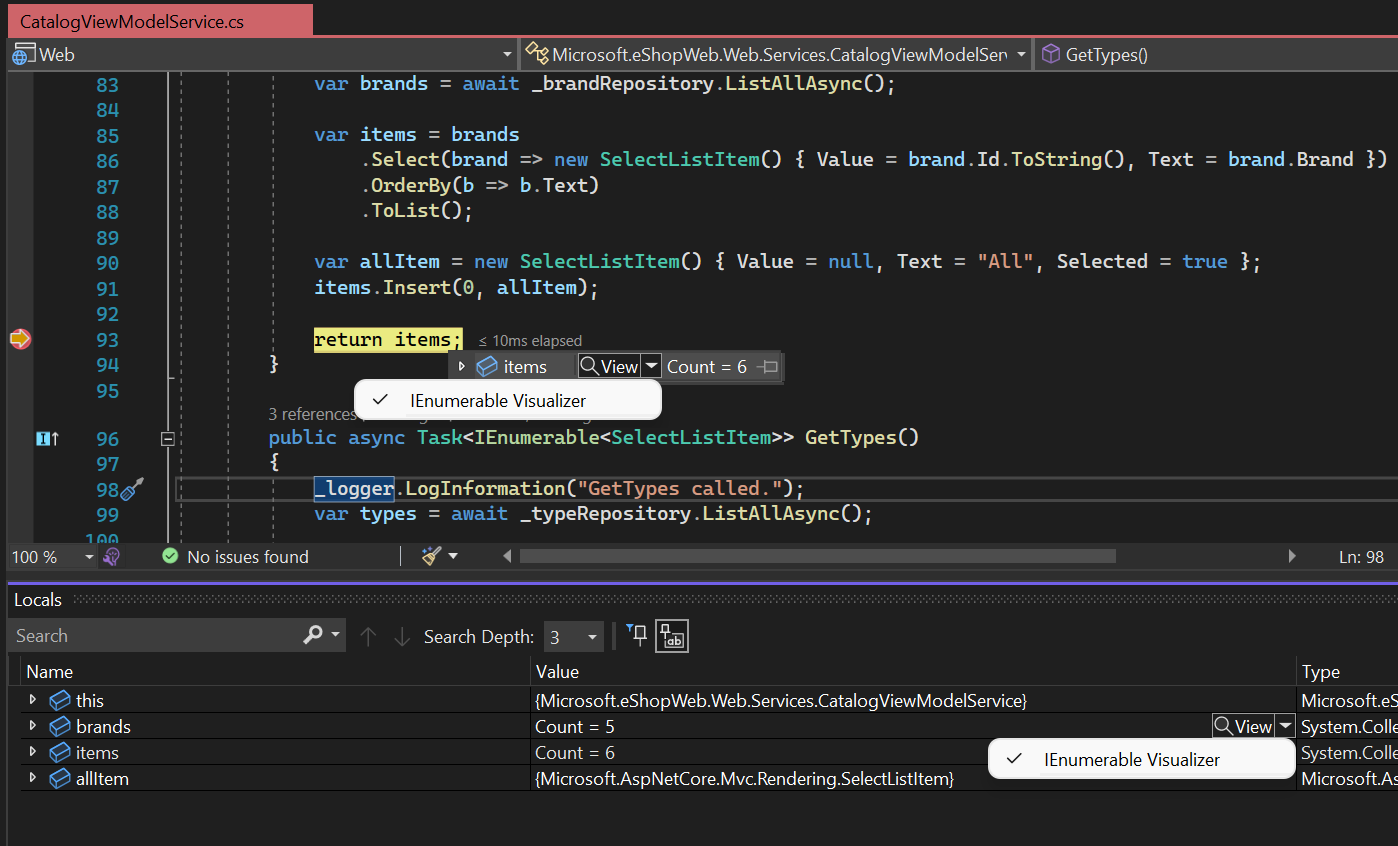
DataSet görselleştiricisi
DataSet Görselleştiricisi bir DataSet, DataTable, DataView veya DataViewManager nesnesinin içeriğini görüntülemenizi sağlar.
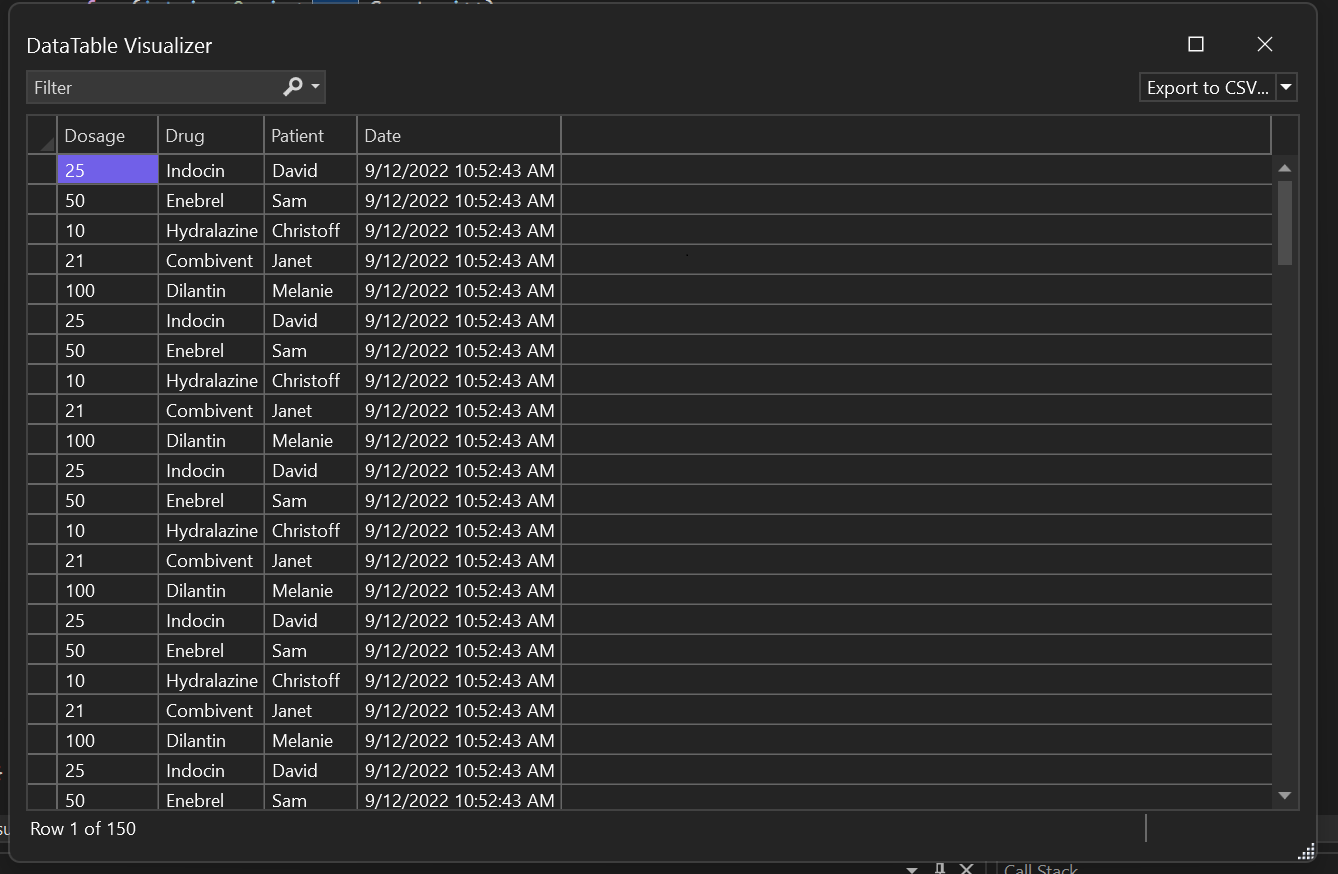
IEnumerable görselleştiricisi
Visual Studio 2022'den başlayarak, IEnumerable koleksiyonlarını tablo görünümünde görüntüleyebilirsiniz.
IEnumerable görselleştiricisi, büyük koleksiyon nesnelerini daha kolay bir şekilde keşfetmeye yardımcı olur. Görselleştirici, nesne türünün (T) basit türler veya sözlükler gibi karmaşık türler olabileceği IEnumerable koleksiyonlarını destekler.
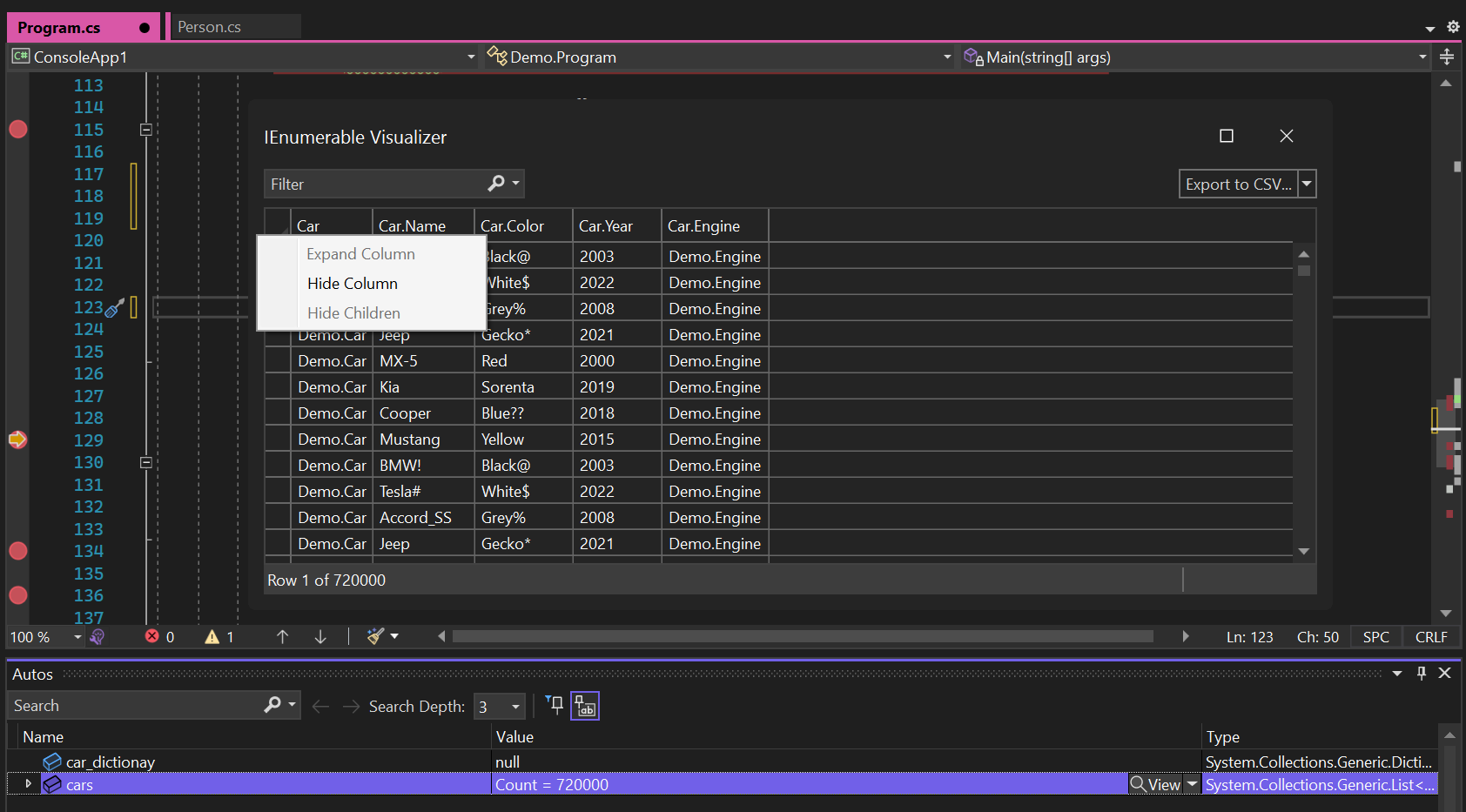
Görünümü özelleştirmek için sağ tıklama bağlam menüsünü kullanabilirsiniz:
- Yinelenen verileri gizlemek için Sütunu Gizle'yi seçin.
- Karmaşık verilerdeki diğer ayrıntı öğelerini görmek için Sütunu Genişlet'i seçin.
- Verilerinizin daha kısa bir görünümünü elde etmek için Alt Öğeleri Gizle'yi seçin.
Görselleştirici verilerini filtreleme, sıralama ve dışarı aktarma
- Hem DataSet hem de IEnumerable görselleştirici verilerini filtrelemeyi, sıralamayı ve dışarı aktarmayı destekler.
- Sütun adına tıklayarak görselleştirici sütunlarını artan/azalan düzende sıralayabilirsiniz.
- Görselleştirici verilerini bir filtre dizesine göre de filtreleyebilirsiniz. Sağ üst köşedeki filtre kutusuna dizeyi girin ve Enter tuşuna basın. Görselleştirici, filtre dizesiyle eşleşen bir değer içeren tüm satırları döndürür.
- Sağ üst köşedeki açılan listeyi kullanarak CSV/Excel biçimindeki IEnumerable görselleştiricilerinden verileri dışarı aktarabilirsiniz.
- Filtrelenmiş ve sıralanmış sonuçları CSV/Excel biçiminde de dışarı aktarabilirsiniz.
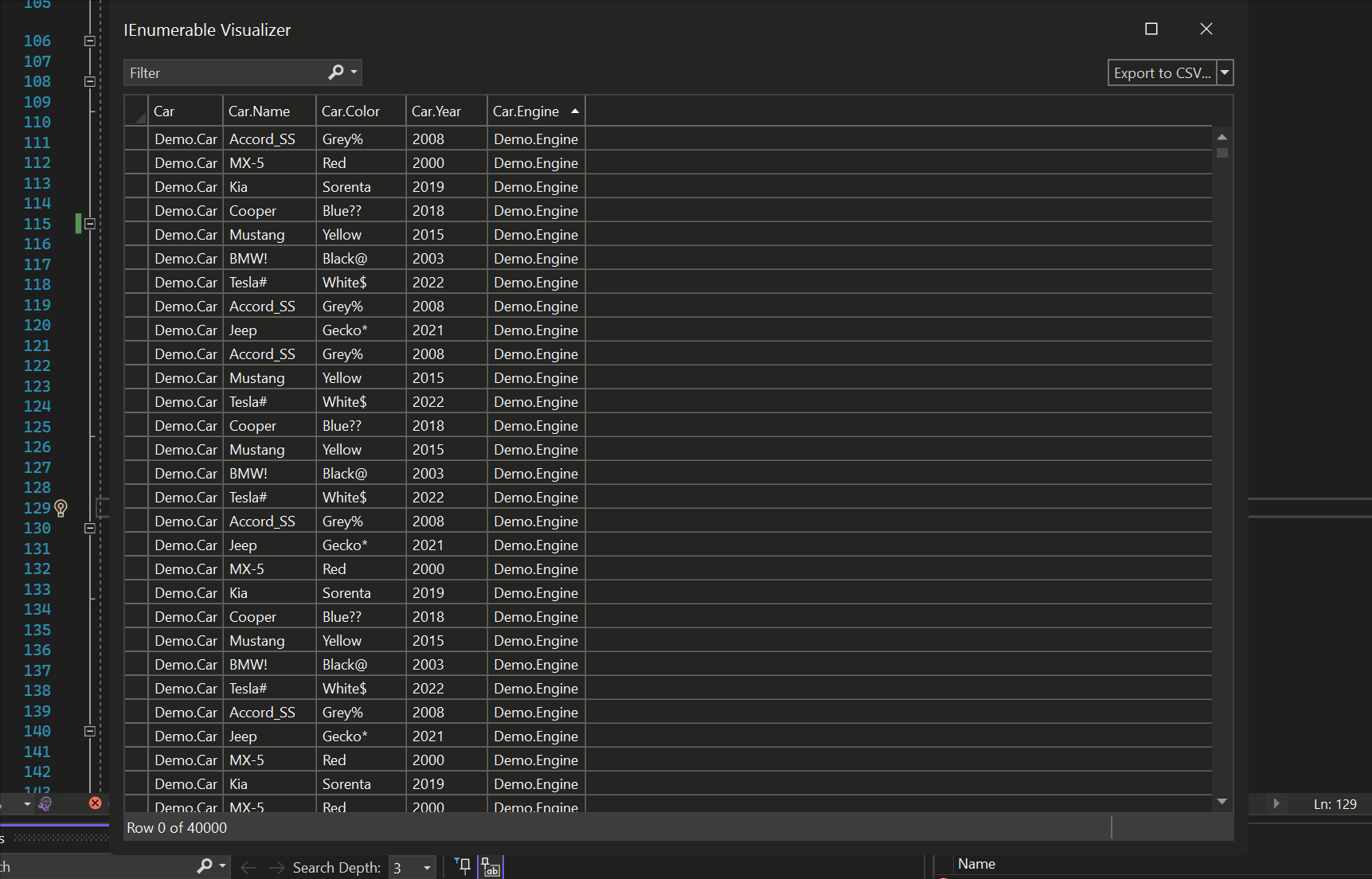
İlgili içerik
Geri Bildirim
Çok yakında: 2024 boyunca, içerik için geri bildirim mekanizması olarak GitHub Sorunları’nı kullanımdan kaldıracak ve yeni bir geri bildirim sistemiyle değiştireceğiz. Daha fazla bilgi için bkz. https://aka.ms/ContentUserFeedback.
Gönderin ve geri bildirimi görüntüleyin